Подключение к каталогу SSIS (SSISDB) в Azure
Область применения: среда выполнения интеграции SSIS SQL Server
в Фабрика данных Azure
Получите сведения, необходимые для подключения к каталогу SSIS (SSISDB), размещенному на сервере базы данных SQL Azure. Для подключения вам потребуется следующее:
- Полное имя сервера
- Имя базы данных
- Данные для входа
Внимание
Сейчас невозможно создать базу данных каталога SSISDB в базе данных SQL Azure независимо от создания среды выполнения интеграции Azure-SSI в Фабрике данных Azure. Среда Azure-SSIS IR — это среда выполнения, в которой выполняются пакеты SSIS в Azure. Пошаговые инструкции см. в статье Развертывание и запуск пакета служб SSIS в Azure.
Необходимые компоненты
Прежде чем начать, убедитесь в наличии SQL Server Management Studio (SSMS) версии 17.2 или более поздней. Если база данных каталога SSISDB размещается в Управляемом экземпляре SQL, убедитесь в наличии SSMS версии 17.6 или более поздней. Чтобы скачать последнюю версию SSMS, перейдите на страницу скачивания SQL Server Management Studio (SSMS).
Получение сведений о подключении с портала Azure
Войдите на портал Azure.
На портале Azure выберите Базы данных SQL в левом меню и щелкните базу данных
SSISDBна странице Базы данных SQL.На странице обзора базы
SSISDBданных найдите полное имя сервера. Наведите указатель мыши на имя сервера, чтобы отобразить параметр Щелкните, чтобы скопировать.Если вы забыли учетные данные входа на сервер базы данных SQL, перейдите на страницу этого сервера. Там можно узнать имя администратора сервера и при необходимости сбросить пароль.
Подключение с помощью SSMS
Откройте Среда SQL Server Management Studio.
Подключение к серверу. В диалоговом окне Соединение с сервером введите следующие данные:
Параметр Предлагаемое значение Description Тип сервера Компонент Database Engine Это значение обязательно. Имя сервера Полное имя сервера Имя должно быть в следующем формате: mysqldbserver.database.windows.net. Аутентификация Проверка подлинности SQL Server Имя входа Учетная запись администратора сервера Это учетная запись, которая была указана при создании сервера. Пароль Пароль для учетной записи администратора сервера Это пароль, указанный при создании сервера. 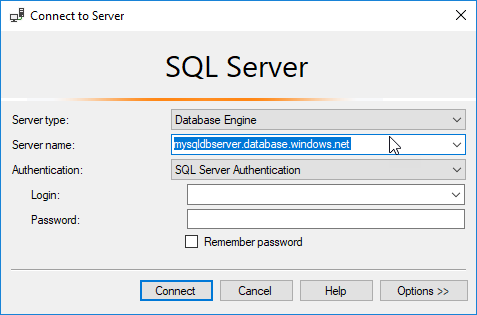
Подключитесь к базе данных SSISDB. Чтобы развернуть диалоговое окно Соединение с сервером, выберите Параметры. В диалоговом окне развернутого подключения к серверу выберите вкладку "Свойства подключения". В поле "Подключение к базе данных " выберите или введите
SSISDB.Внимание
Если вы не выбрали
SSISDBпри подключении, каталог служб SSIS в обозревателе объектов может не отображаться.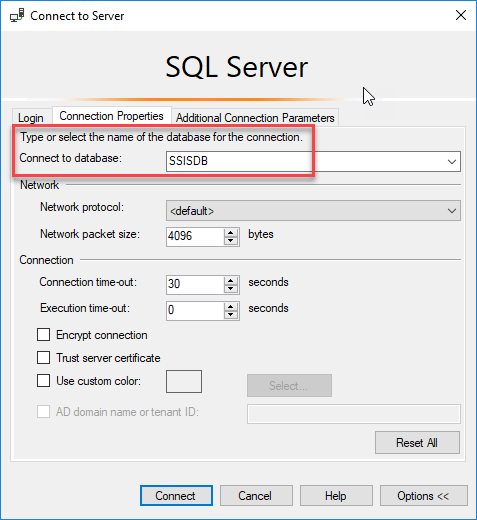
В этом случае выберите Подключиться.
В обозревателе объектов разверните узел Каталоги служб Integration Services и затем узел SSISDB для просмотра объектов в базе данных каталога служб SSIS.

Следующие шаги
- Разверните пакет. Дополнительные сведения см. в разделе Развертывание проекта служб SSIS с помощью SQL Server Management Studio (SSMS).
- Запустите пакет. Дополнительные сведения см. в разделе Выполнение пакета служб SSIS с помощью SQL Server Management Studio (SSMS).
- Создайте расписание для пакета. Дополнительные сведения см. в разделе Планирование выполнения пакетов служб SSIS в Azure.